为了能够确保电脑资源的安全性,我们通常都会为电脑再者说文档设置上密码,好更好的保护自己电脑里边的各种资料。下面,小编今天要给大家讲解的知识点就是怎么为电脑设置密码。
很多时候,我们都会需要给电脑加上一个密码,但要是不知道怎么设置的话该怎么办呢?这个好解决,不是什么大问题,下面小编就给大家演示一下设置电脑密码的详细操作方法。
1,首先打开“控制面板”,然后点击“开始”→“控制面板”项即可打开。
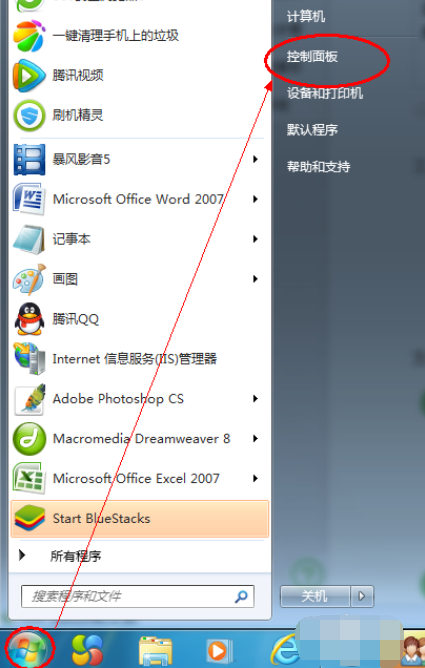
设置电脑密码示例1
2,接着点击“用户账号和家庭安全”项进入。
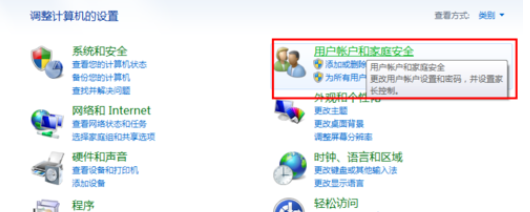
怎么给电脑设置密码示例2
3,点击“更改Windows密码”按钮。
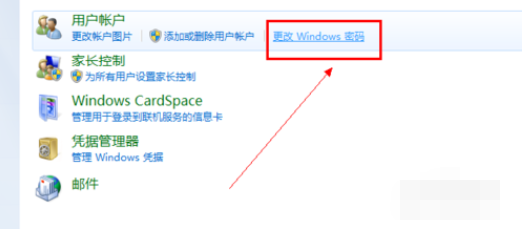
电脑示例3
4,接着选择要设置密码的账户,并点击“为您的账户创建密码”按钮。
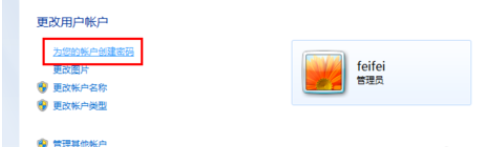
电脑示例4
5,然后输入密码,并点击“创建”按钮。
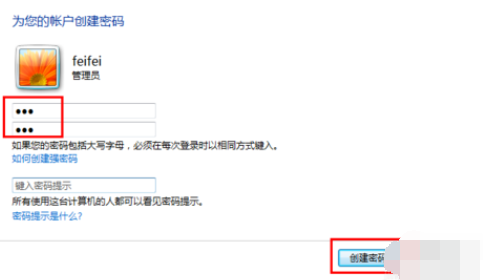
电脑示例5
6,然后就会发现账户头像旁边有“密码保护”的标记,表现密码电脑密码创建成功。
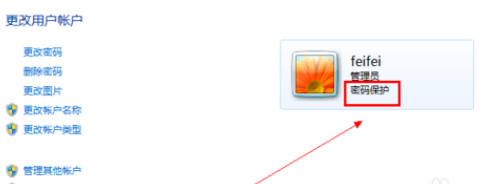
电脑示例6
以上就是关于怎么给电脑设置密码的详细操作方法啦。